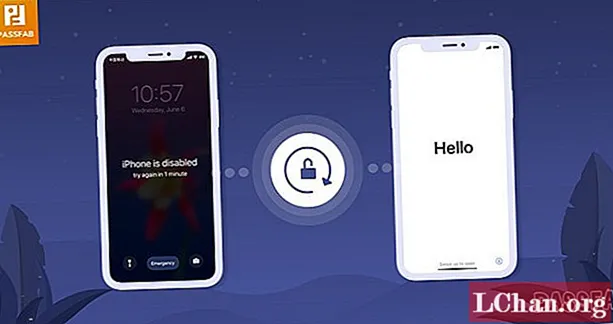
Content
- Part 1: Com restablir l'iPhone de fàbrica sense ordinador
- Part 2: Com restablir l'iPhone de fàbrica amb iTunes
- Part 3: Com restablir l'iPhone de fàbrica sense iCloud
- Principals característiques:
- Paraules finals

L’iPhone té una classe que no podem entendre. Per a algunes persones, tenir un iPhone no és suficient. Com que actualitzen a l’últim iPhone, poc veuen els seus antics iPhone. I mentre sonen els acords del desafortunat destí, no recorden la contrasenya establerta per al seu dispositiu. Fins i tot les proves de contrasenyes de diverses contrasenyes no serveixen de res, el resultat és que “l’iPhone està desactivat”. És una situació força aterridora, però es pot solucionar mitjançant la restauració de fàbrica a l'iPhone. Normalment, el restabliment de fàbrica a l’iPhone és difícil de processar sense contrasenya ni ordinador, però tenim el camí. Continueu sabent com fer-ho restabliment de fàbrica de l'iPhone sense contrasenya.
- Part 1: Com restablir l'iPhone de fàbrica sense ordinador
- Part 2: Com restablir l'iPhone de fàbrica amb iTunes
- Part 3: Com restablir l'iPhone de fàbrica sense iCloud
Part 1: Com restablir l'iPhone de fàbrica sense ordinador
Per si de cas, si no teniu un ordinador portàtil o un ordinador a la mà, encara hi ha una manera de restablir l’iPhone de fàbrica sense ordinador. Podeu reiniciar el vostre iPhone esborrant el contingut i la configuració disponibles al vostre dispositiu. Seguiu els passos esmentats a continuació:
- Des de l'iPhone, aneu a "Configuració" i després opteu per l'opció "General".
- A les opcions "General", seleccioneu l'opció "Restableix".
- Ara, toqueu "Esborra tot el contingut i la configuració", que dirigirà el dispositiu a restablir-lo.

Part 2: Com restablir l'iPhone de fàbrica amb iTunes
iTunes, el reproductor multimèdia oficial de l'iPhone, és principalment una aplicació de música per a usuaris d'Apple. Però es pot utilitzar per restablir el dispositiu de fàbrica i també es poden publicar altres propòsits, com ara actualitzar el dispositiu. Tant si voleu accedir al vostre segon dispositiu iPhone, resoldre problemes de programari / maquinari o resoldre qualsevol problema, restablir de fàbrica el vostre iPhone amb iTunes és la manera principal de fer-ho. Tot el que necessiteu és una connexió entre el dispositiu i l'ordinador i seguiu els passos següents:
- Inicieu l'iTunes a l'ordinador pre-sincronitzat (on iTunes s'ha vinculat prèviament). Utilitzeu un cable USB, dibuixeu la connexió del vostre iPhone amb l'ordinador.
- Sincronitzeu l'iPhone amb l'iTunes i creeu una còpia de seguretat. Un cop finalitzada la còpia de seguretat, toqueu "Resum" seguit del botó "Restaurar iPhone".
- Dirigirà el vostre iPhone a restaurar-lo, només cal que aneu a la pantalla "Configura" durant el procés de restauració.
- Just després, botó "Restaurar des de la còpia de seguretat d'iTunes". A la interfície d'iTunes, trieu l'iPhone i el fitxer de còpia de seguretat que hàgiu creat.

Part 3: Com restablir l'iPhone de fàbrica sense iCloud
Com sabem, executar el restabliment de fàbrica a l'iPhone sense contrasenya és una mica difícil. El que afegeix més a la càrrega és quan la funció "Troba el meu iPhone" està habilitada a l'iCloud i simplement no podeu restablir l'iPhone de fàbrica mitjançant iCloud a causa d'això. L'ús d'aquesta funció fa que sigui difícil restablir de fàbrica l'iPhone. No obstant això, PassFab iPhone Unlocker és una solució definitiva per restablir l’iPhone de fàbrica sense contrasenya. Modelat amb una sèrie de funcions absolutament fiable, PassFab iPhone Unlocker pot passar les contrasenyes de la pantalla de l’iPhone / iPad molt fàcilment. És altament compatible amb el darrer iOS 13 i el nou iPhone 11/11 Pro / 11 Pro Max.
Principals característiques:
- Capaç de restablir l’iPhone de fàbrica sense necessitat d’iCloud o iTunes.
- Corregeix l'iPhone o l'iPad que es desactiva a causa d'intents incorrectes de contrasenya.
- Resoleu diversos altres problemes, com ara la pantalla negra de la mort, la pantalla de la mort de l'iPhone, el codi de l'iPhone oblidat, etc.
- Poder d’eliminar qualsevol tipus de contrasenya, Touch ID o Face ID a l’iPhone / iPad.
- Elimina fàcilment l’identificador d’Apple de l’iPhone / iCloud sense necessitat de contrasenya.
Si us pregunteu com esborrar l’iPhone sense identificació i contrasenya d’Apple, aquesta eina també us ajudarà.
A continuació s’explica com restablir l’iPhone de fàbrica sense necessitat de contrasenya. Utilitzeu el potent PassFab iPhone Unlocker per fer la vostra feina en només 5 passos. Només heu de seguir la guia que s’esmenta a continuació:
Pas 1: descarregueu i instal·leu iPhone Unlocker
Per iniciar el procés, només cal que descarregueu aquest programari al vostre PC o Mac en funcionament. Un cop instal·lada, executeu l'aplicació i toqueu "Desbloqueja la contrasenya de la pantalla de bloqueig" per executar el restabliment de fàbrica al dispositiu.

Pas 2: estableix la connexió de l'iPhone a l'ordinador
Utilitzeu un cable USB genuí per establir la connexió del vostre iPhone amb l'ordinador, respectivament. El programa detectarà automàticament el dispositiu, només cal que premeu "Inici" des de la interfície principal.
 Nota: si creieu que el vostre dispositiu no es pot detectar, poseu-lo en "Mode de recuperació" o "Mode DFU" mitjançant les indicacions de la pantalla.
Nota: si creieu que el vostre dispositiu no es pot detectar, poseu-lo en "Mode de recuperació" o "Mode DFU" mitjançant les indicacions de la pantalla.
Pas 3: Obteniu el paquet de microprogramari
Haureu de descarregar l’últim paquet de firmware per restablir l’iPhone de fàbrica sense contrasenya ni iTunes. Assegureu-vos d'optar per un camí correcte i, a continuació, feu clic a "Baixa" per començar més.

Pas 4: restabliment de fàbrica del dispositiu
Mentre es descarrega el paquet de microprogramari, el programa restablirà l'iPhone de fàbrica. A més, feu clic a "Inicia desbloqueig" per suprimir la contrasenya de l'iPhone.

Pas 5: restableix la contrasenya de l'iPhone
Un cop eliminada la contrasenya, configureu el vostre nou iPhone i feu canvis a la configuració de seguretat. En cas que tingueu una còpia de seguretat d’iTunes / iCloud predominant, restaureu l’iPhone des de la còpia de seguretat.
Paraules finals
En poques paraules, podeu recuperar l'accés al vostre dispositiu desactivat. Hem donat una ullada a les dificultats fàcils de restablir l’iPhone, com ara directament per dispositiu o iTunes. Tot i això, no poden restablir l’iPhone de fàbrica sense contrasenya. És per això que el desbloqueig de contrasenyes de l’iPhone és l’únic mitjà per recuperar l’accés al dispositiu sense gaire problemes. La seva velocitat ultra ràpida recuperarà l'accés sense necessitat de contrasenya. Per tant, també podeu comptar-hi per al futur curs.


